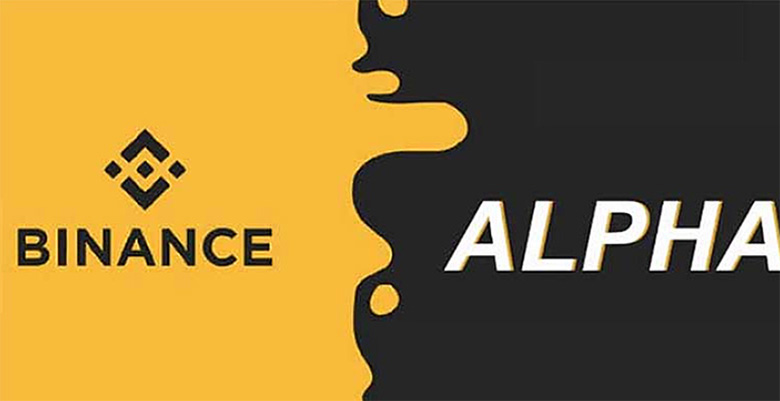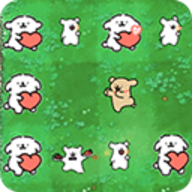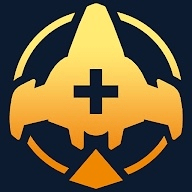电脑运行命令大全:快速掌握常用指令与实用技巧
时间:2025-09-25
来源:互联网
标签:
欢迎来到电脑高效操作指南,在这里您将看到关于Windows运行命令的深度解析与实战技巧。无论是系统维护还是日常效率提升,这些隐藏的指令都能让您的操作快人一步。以下是本文核心内容:

为什么你需要掌握这些运行命令?
鼠标点击固然直观,但当你面对反复的系统设置或紧急故障时,输入一条命令可能比翻找菜单快10倍。比如删除顽固文件时,del /f filename.txt往往比右键删除更彻底。这些指令就像键盘上的快捷键,只是大多数人从未发现它们的威力。
基础篇:5个高频核心指令
从最简单的cmd唤出命令提示符开始,到msconfig管理系统启动项——后者能直接关闭那些拖慢开机速度的隐形程序。特别推荐cleanmgr,这个磁盘清理工具比图形界面多出高级选项,能释放更多隐藏空间。
进阶技巧:网络与硬件诊断
遇到WiFi断连?试试ipconfig /flushdns刷新DNS缓存。想知道谁在占用你的带宽?netstat -ano会列出所有活动连接及对应进程ID。对于硬件问题,dxdiag生成的系统诊断报告比手动查看设备管理器更全面。
那些冷门但救命的神指令
当电脑卡死到连任务管理器都无法响应时,taskkill /im processname.exe /f可以直接强制结束进程。而chkdsk /f能在下次启动时自动修复磁盘错误,尤其适合解决蓝屏后的文件系统故障。
自定义你的命令库
把常用指令保存为.bat批处理文件,比如一键备份文档的脚本:@echo off
robocopy C:\Users\YourName\Documents D:\Backup /mir
双击运行即可完成操作。更高级的用户可以用schtasks创建定时任务,让电脑在深夜自动执行维护。
避坑指南:危险指令清单
不是所有命令都友善——format C:这种就不用多解释了。但有些隐蔽的危险操作比如del /s *.*会递归删除当前目录所有文件,误操作可能导致数据灾难。建议在执行涉及文件操作的命令前,先加/L参数模拟运行。
记住这些指令不是用来炫技的。当你的同事还在控制面板里层层翻找时,你已经用control printers直接调出打印机设置界面——这种效率差距会累积成巨大的时间优势。
免责声明:以上内容仅为信息分享与交流,希望对您有所帮助
-
 电脑中远程访问功能怎么删除?删除远程访问功能详细步骤(电脑中远程访问怎么弄) 时间:2025-11-04
电脑中远程访问功能怎么删除?删除远程访问功能详细步骤(电脑中远程访问怎么弄) 时间:2025-11-04 -
 win7本地ip地址怎么设置?win7设置本地ip地址操作步骤(win7本机ip地址在哪里) 时间:2025-11-04
win7本地ip地址怎么设置?win7设置本地ip地址操作步骤(win7本机ip地址在哪里) 时间:2025-11-04 -
 电脑中任务管理器被禁用怎么处理?任务管理器被禁用的详细解决方案(电脑中任务管理器显示内存如何释放) 时间:2025-11-04
电脑中任务管理器被禁用怎么处理?任务管理器被禁用的详细解决方案(电脑中任务管理器显示内存如何释放) 时间:2025-11-04 -
 2023年中央空调十大品牌选购指南 家用商用高性价比推荐排行 时间:2025-09-28
2023年中央空调十大品牌选购指南 家用商用高性价比推荐排行 时间:2025-09-28 -
 免费装扮QQ空间详细教程 手把手教你打造个性化空间不花钱 时间:2025-09-28
免费装扮QQ空间详细教程 手把手教你打造个性化空间不花钱 时间:2025-09-28 -
 中国数字资产交易平台官网 - 安全可靠的数字货币交易与投资首选平台 时间:2025-09-28
中国数字资产交易平台官网 - 安全可靠的数字货币交易与投资首选平台 时间:2025-09-28
今日更新
-
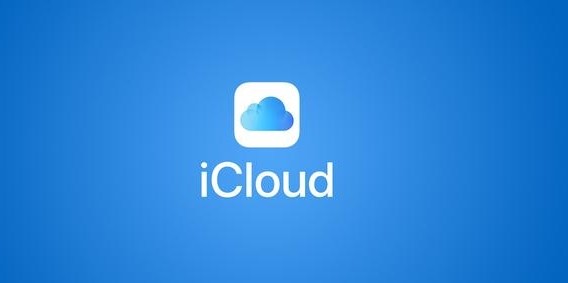 iCloud官网手机版登录入口-iCloud官网快捷登录入口
iCloud官网手机版登录入口-iCloud官网快捷登录入口
阅读:18
-
 洛克王国世界官网入口-洛克王国世界官网登录地址
洛克王国世界官网入口-洛克王国世界官网登录地址
阅读:18
-
 比特币库存崩盘预警:170亿美元蒸发危机来袭
比特币库存崩盘预警:170亿美元蒸发危机来袭
阅读:18
-
 爬爬虾我们走是什么梗?揭秘这个超火网络热词的搞笑来源和用法!
爬爬虾我们走是什么梗?揭秘这个超火网络热词的搞笑来源和用法!
阅读:18
-
 初音未来梦幻舞台国服官网入口在哪-国服官网地址最新分享
初音未来梦幻舞台国服官网入口在哪-国服官网地址最新分享
阅读:18
-
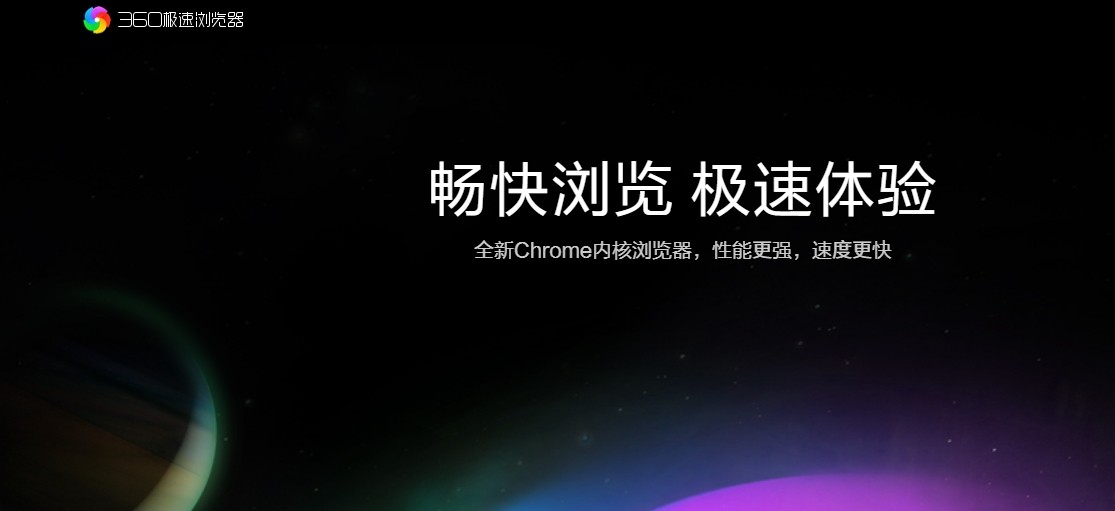 360安全浏览器网页版官方入口-360浏览器网页版官网直达
360安全浏览器网页版官方入口-360浏览器网页版官网直达
阅读:18
-
 想知道爬山的梗是什么梗吗?揭秘全网爆火背后原因,看完笑到腿软!
想知道爬山的梗是什么梗吗?揭秘全网爆火背后原因,看完笑到腿软!
阅读:18
-
 佛罗里达州新法案重启比特币储备计划 推动加密货币合法化
佛罗里达州新法案重启比特币储备计划 推动加密货币合法化
阅读:18
-
 知网官网首页登录入口官方网址-知网官网首页登录入口一键直达指南
知网官网首页登录入口官方网址-知网官网首页登录入口一键直达指南
阅读:18
-
 抖币充值官网入口-抖币充值官网入口1:10
抖币充值官网入口-抖币充值官网入口1:10
阅读:18